Hướng Dẫn Cài Đặt Hẹn Giờ và Báo Thức Trên iPhone Nhanh Chóng
Nội dung bài viết
Để không bị muộn giờ trong công việc, cuộc hẹn hay những sự kiện quan trọng, chúng ta cần nghĩ ngay đến tính năng hẹn giờ có sẵn trên mỗi chiếc điện thoại. Đây là một công cụ cực kỳ hữu ích, và với iPhone, nếu bạn chưa quen thì đừng lo, bài viết dưới đây sẽ giúp bạn dễ dàng sử dụng tính năng này.

Cách Đặt Báo Thức Trên iPhone
Thời gian quý giá, và việc tiết kiệm thời gian cũng như duy trì sự đúng giờ trong công việc là điều cần thiết trong cuộc sống hiện đại đầy bận rộn này.
Cách Hẹn Giờ và Báo Thức Trên iPhone
1. Cách thực hiện trên các phiên bản iOS mới
Bước 1: Mở ứng dụng Clock (Đồng hồ) từ màn hình chính của bạn.
Bước 2: Chọn tab Alarm (Báo thức) ở dưới cùng, biểu tượng đồng hồ báo thức, sau đó nhấn vào dấu + ở góc phải để tạo báo thức mới.
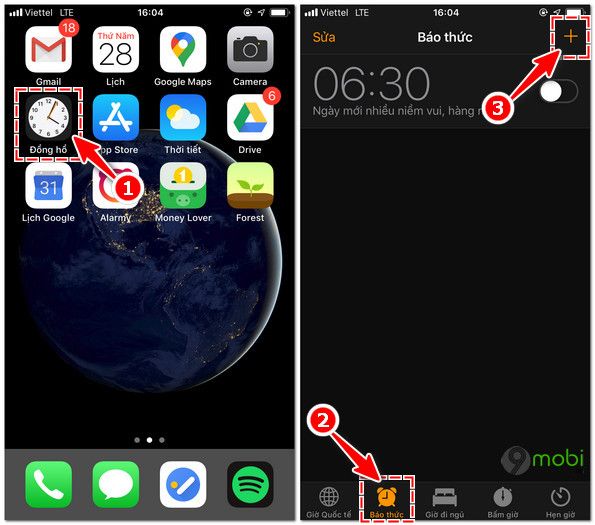
Bước 3: Trên màn hình Thêm báo thức, vuốt lên hoặc vuốt xuống để chọn giờ và phút cho báo thức:
- Giờ: Vuốt trên cột bên trái.
- Phút: Vuốt trên cột bên phải.

Bước 4: Thiết lập chế độ lặp lại
Nhấn vào mục Lặp lại như hình dưới đây.
Chọn các ngày trong tuần bạn muốn hẹn báo thức, rồi nhấn Quay lại để lưu.

Bước 5: Ngoài việc cài đặt chế độ lặp lại, bạn còn có thể tùy chỉnh thêm các lựa chọn sau:
- Nhãn: Đặt tên và phân loại báo thức.
- Âm báo: Thay đổi nhạc chuông báo thức theo sở thích.
- Báo lại: Kích hoạt chế độ báo thức lặp lại sau 9 phút.
Bước 6: Sau khi hoàn tất các thiết lập, nhấn vào nút Lưu ở góc trái màn hình để lưu cài đặt.

Hoặc bạn có thể thực hiện thao tác nhanh hơn như sau:
Bước 1: Vuốt từ trên xuống góc phải màn hình theo hướng mũi tên. Một bảng menu sẽ xuất hiện, chọn biểu tượng đồng hồ báo thức.

Bước 2: Tiếp theo, chọn biểu tượng dấu cộng (+), thiết lập giờ và các chế độ như trong bước 4 hoặc nếu muốn dùng chế độ mặc định, chỉ cần chọn thời gian báo thức và ấn Lưu để hoàn tất.

2. Hướng Dẫn Trên Các Phiên Bản iOS Cũ
Bước 1: Mở Menu và chọn ứng dụng Clock với biểu tượng chiếc đồng hồ.

Bước 2: Tiếp theo, chọn tab Alarm với biểu tượng đồng hồ báo thức ở thanh bên dưới, sau đó nhấn vào dấu + để thêm thời gian hẹn giờ cho báo thức hoặc công việc mới.
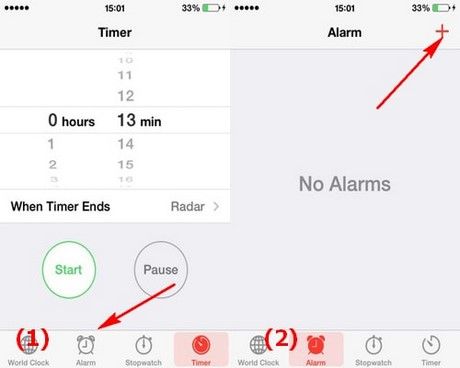

https://Tripi.vn/hen-gio-tren-iphone-2201n.aspx
Vậy là bạn đã nắm vững cách hẹn giờ trên iPhone. Hy vọng bài viết này hữu ích, giúp bạn không bỏ lỡ những công việc quan trọng. Nếu bạn là người dùng Android, đừng quên tham khảo bài viết về hẹn giờ trên Android tại đây.
Có thể bạn quan tâm

7 Phân tích tinh tế bài thơ 'Hương thầm' - Kiệt tác tình yêu thời chiến của Phan Thị Thanh Nhàn

Hướng dẫn tạo USB BOOT đa năng chứa nhiều bộ cài Windows từ XP đến 10

Top 3 Địa chỉ uy tín cung cấp máy giặt công nghiệp tại Đà Nẵng

Hướng dẫn xóa file trên Windows bằng lệnh CMD

Khăn giấy Pulppy có thực sự chất lượng? Giá cả ra sao?


